AquaSoft-Videos auf Youtube – 3 nützliche Tipps
Seit vielen Jahren erstellen wir Anleitungsvideos und Beispielvideos für Sie und veröffentlichen diese auf YouTube in unserem Kanal. An dieser Stelle möchte ich Ihnen ein paar kleine, praktische Hinweise für den Konsum unserer AquaSoft-Videos auf YouTube geben.
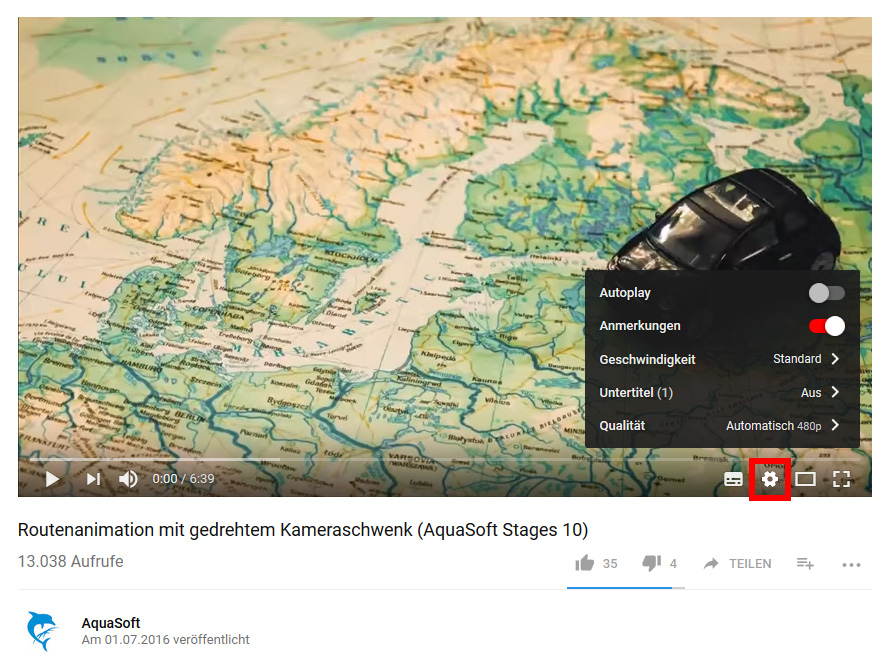
Klicken Sie im Videofenster bei YouTube rechts unten auf das Zahnrad-Symbol, um bei Bedarf folgende Einstellungen vorzunehmen:
1. Videoqualität bei AquaSoft-Videos auf YouTube
YouTube passt die Bildqualität des Videostreams an Ihre Internetverbindung an. Im oben gezeigten Screenshot ist bei dem kleinen Vorschaufenster automatisch eine relativ geringe Videoqualität bzw. Auflösung gesetzt (480p). Unsere AquaSoft-Videos auf YouTube liegen aber in der Regel in HD-Qualität (1080p) vor. Erhöhen Sie den Wert bei Qualität, um ein schärferes Bild zu sehen. So können Sie Details (wie z.B. Einstellungen) in den Anleitungen besser erkennen.
Statt im kleinen Vorschaufenster zu schauen, können Sie das Video als Vollbild oder im Kinomodus anzeigen lassen. Je nach Größe des Video-Players verwendet YouTube dann auch automatisch die höchste Qualität. (Stand 05/2018)
2. Videogeschwindigkeit bei YouTube-Videos
Es geht Ihnen nicht schnell genug? Erhöhen Sie die Geschwindigkeit des Videos in den Einstellungen.
Es geht Ihnen zu schnell? Senken Sie die Geschwindigkeit des Videos.
Sie können auch jederzeit mit der Leertaste das Video pausieren und weiterspielen.
Etwas verpasst oder schon bekannt? „Vorspulen“ und „Zurückspulen“ ist an der roten Fortschrittleiste möglich.
3. Lesen & Hören: Untertitel bei YouTube-Videos
Bei neueren AquaSoft-Videos, die Sprechertext enthalten, sind oft zusätzlich Untertitel vorhanden. Aktivieren Sie diese bei Bedarf, um den Sprechertext auch optisch nachvollziehen zu können. (Einige Untertitel sind automatisch von YouTube generiert – sollten Sie grobe Schnitzer entdecken, freuen wir uns über einen Hinweis – wir können das korrigieren.)
Zu vielen Videos gibt es schriftliche Anleitungen in unserem Hilfeblog. Diese Beiträge sind direkt im Video oder unter dem Video in der Videobeschreibung verlinkt.
+++
Nützliche Anleitungen für YouTuber:
- Wasserzeichen in YouTube-Videos
- Endcard erstellen für YouTube
- YouTube-Kanal: Logo ändern
- YouTube-Assistent in DiaShow – Ihre Videos im Internet zeigen


 (4 Stimme(n), Durchschnitt: 4,00)
(4 Stimme(n), Durchschnitt: 4,00)
